win10被误删的回收站图标怎么找到来 被误删的图标找到图文详细教程
时间:2023/6/3作者:未知来源:盘绰网教程人气:
- [摘要]win10被误删的回收站图标怎么找回来?相信很多用户在整理桌面时,有可能不小心把回收站中的图标给误删了,下面小编就给大家讲讲图标快速找回方法。 win10被误删的图标找回教程 具体方法如下:1、在...
win10被误删的回收站图标怎么找回来?相信很多用户在整理桌面时,有可能不小心把回收站中的图标给误删了,下面小编就给大家讲讲图标快速找回方法。
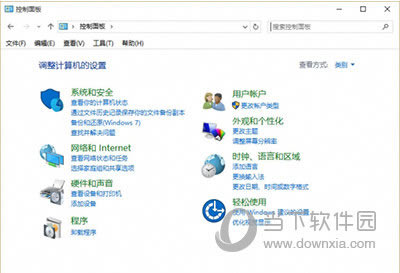
win10被误删的图标找回教程
具体方法如下:
1、在桌面空白处右击,选择个性化。
2、点击个性化进入个性化窗口,点击个性化窗口上的主题按钮。
3、点击后,在主题界面可以看到桌面图标设置。
4、点击后,弹出桌面图标设置对话框,这里可以看到此电脑。
5、在桌面图标设置对话框中勾选计算机,然后点击确定按钮。
6、点击确定后,桌面就会显示我的电脑图标了。
以上就是Win10恢复回收站图标的方法了,使用这个方法还可以恢复计算机、网络、控制面板等等图标,大家可以去试一试。
装机软件,全自动在线安装过程,无需电脑技术,小白在家也可自己完成安装,纯净稳定,装机必备之选!